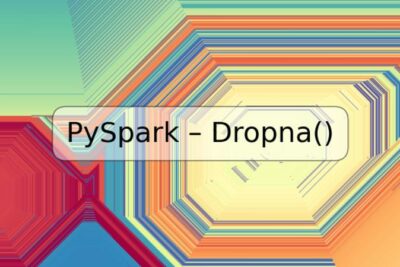
Cómo Definir Pines en Arduino

Arduino es una plataforma de programación para desarrollar proyectos electrónicos. Uno de sus principales componentes son los pines, que se pueden utilizar para leer y escribir datos en diferentes dispositivos. En este artículo, aprenderás cómo definir pines en Arduino y cómo utilizarlos en tu proyecto.
Tipos de Pines en Arduino
En Arduino hay dos tipos de pines: los pines digitales y los pines analógicos. Los pines digitales se utilizan para enviar señales eléctricas de tipo binario, es decir, ON (1) o OFF (0). Los pines analógicos se utilizan para enviar señales eléctricas de tipo continúo, es decir, que se pueden adaptar a diferentes niveles de voltaje.
Pines Digitales
Los pines digitales de Arduino se identifican con una letra D seguida de un número. Por ejemplo, D2, D3, D4, etc. Para definir un pin digital se utiliza la función `pinMode()`, que recibe como argumentos el número del pin y el modo (INPUT o OUTPUT) en el que se desea utilizar.
Es importante hacer una buena elección en la definición del modo de un pin digital, ya que si el pin está configurado para INPUT y se le envía una señal eléctrica de tipo binario (HIGH o LOW) como un OUTPUT, puede generar un cortocircuito y dañar tu dispositivo.
Pines Analógicos
Los pines analógicos de Arduino se identifican con una letra A seguida de un número. Por ejemplo, A0, A1, A2, etc. Para definir un pin analógico se utiliza la función `analogRead()`, que recibe como argumento el número del pin.
El valor que devuelve `analogRead()` es un número entero entre 0 y 1023. Si se utiliza un voltaje de referencia de 5 volts, esto significa que 0 es igual a 0 volts y 1023 es igual a 5 volts. Este tipo de pines se utilizan generalmente para entradas de sensores analógicos, como por ejemplo, la entrada de un sensor de temperatura.
Ejemplos de Código
A continuación, se presentan algunos ejemplos de código para definir pines en Arduino:
// Definir un pin digital como OUTPUT
int led = 13;
pinMode(led, OUTPUT);
// Definir un pin digital como INPUT
int button = 2;
pinMode(button, INPUT);
// Leer el valor de un pin analógico
int potentiometer = A0;
int value = analogRead(potentiometer);
Conclusión
En este artículo, hemos aprendido cómo definir pines en Arduino y cómo utilizarlos en nuestro proyecto. Recuerda que es importante elegir el modo correcto (INPUT o OUTPUT) al definir un pin digital para evitar posibles daños en tu dispositivo o en los dispositivos conectados a él.
Preguntas frecuentes
¿Cómo puedo saber si un pin es digital o analógico?
En Arduino, los pines digitales se identifican con una letra D seguida de un número (por ejemplo, D2, D3, D4...), mientras que los pines analógicos se identifican con una letra A seguida de un número (por ejemplo, A0, A1, A2...).
¿Puedo utilizar un pin digital como analógico?
Sí, es posible utilizar un pin digital como analógico mediante la función `PWM` (Modulación por Ancho de Pulso), que permite enviar señales eléctricas de tipo continua.
¿Cómo puedo saber cuál es el voltaje máximo que soporta un pin en Arduino?
En general, la mayoría de los pines en Arduino soportan un voltaje máximo de 5 volts. Para asegurarte de cuál es el voltaje máximo que soporta un pin en particular, consulta la documentación oficial de tu dispositivo o del fabricante.
¿Cómo puedo cambiar el modo de un pin durante la ejecución del programa?
Para cambiar el modo de un pin durante la ejecución del programa en Arduino, utiliza la función `pinMode()`.


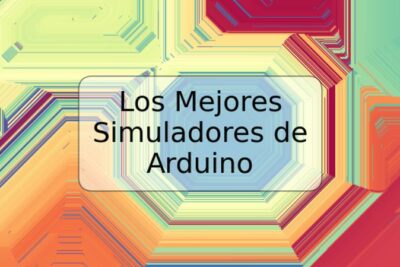







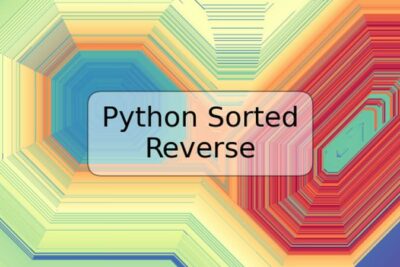

Deja una respuesta